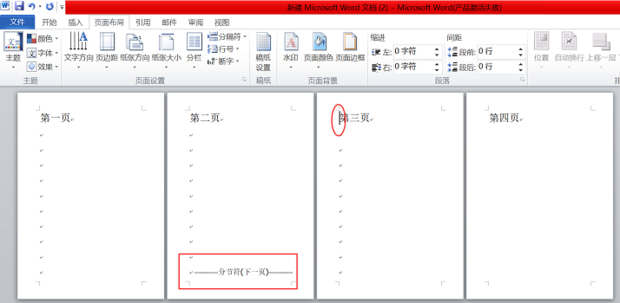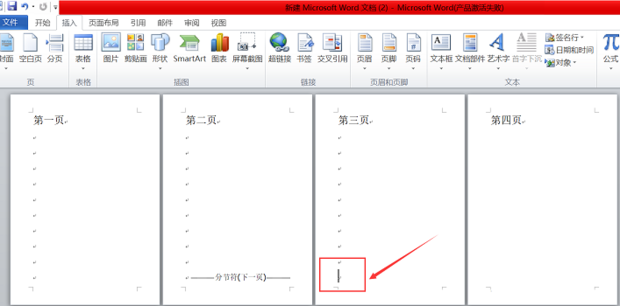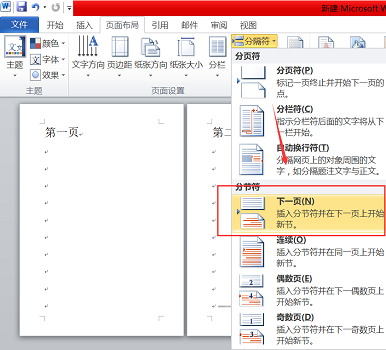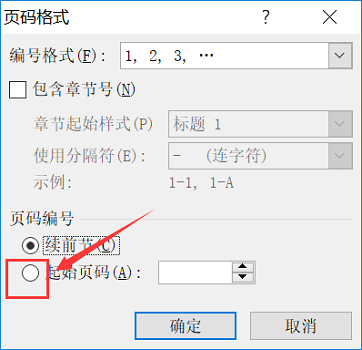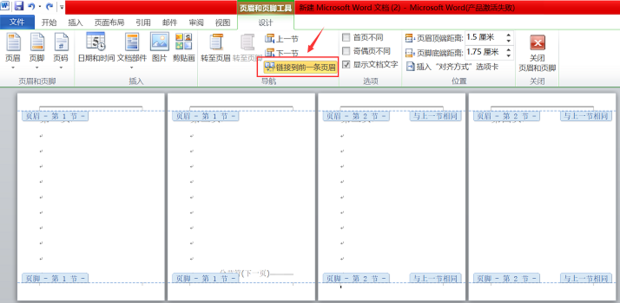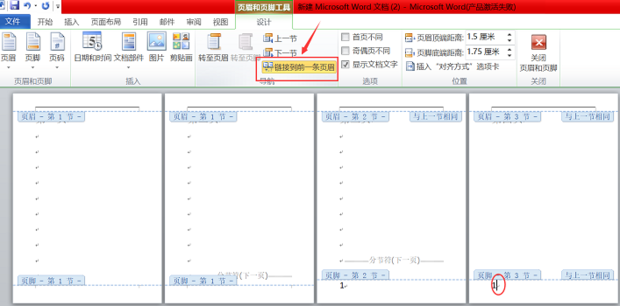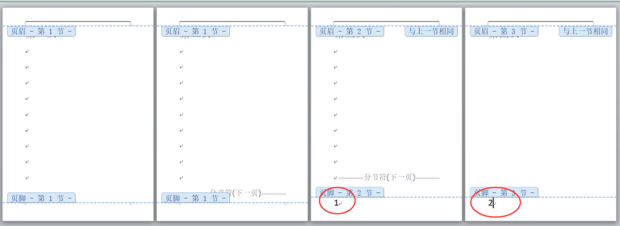具体操作步骤如下:
1、打开要设置页码的文件,使光标置于第3页的最前面。
3、这时光标依然在第3页的最前面,而第二页出现了“分节符”的字样。
4、再将光标置于第3页最末的位置。
5、依然在在【页面布局】这一栏里的【分隔符】下选择“下一页”。
6、然后再使光标移至第3页最前面,然后选择【插入】一栏下【页码】里的“设置页码”。
7、弹出对话框后,点击“起始页码”前的小圆圈。
8、然后点击【确定】。
9、双击第3页页码所在处,然后点击【链接到前一条页眉】。
10、输入页码后,发现前两页没有出现页码,这时把光标移到第4页的页码上。然后点击上方的【链接到前一条页眉】。
11、将第4页的页码改成“2”即可。